С помощью функции G-Shift можно назначить любой кнопке мыши G600 альтернативную функцию, а затем использовать ее при нажатии и удержании кнопки G-Shift.
Назначение кнопки с помощью функции G-Shift
По умолчанию функция G-Shift назначена крайней правой кнопке наверху мыши, но эту функцию можно назначить любой другой кнопке.

Для назначения функции G-Shift другой кнопке выполните следующие действия.
-
Запустите программное обеспечение Logitech Gaming Software:
Start (Пуск) > All Programs (Все программы) > Logitech > Logitech Gaming Software 8.x
-
Щелкните значок Customize buttons (Настройка кнопок) в нижней части окна.

-
Щелкните правой кнопкой мыши значок кнопки, которой требуется назначить функцию G-Shift, и выберите команду Edit (Изменить).
-
В левой части окна щелкните Mouse Function (Функция мыши).
-
В области Button functions (Функции кнопок) в правой части окна выберите G-Shift.
-
Нажмите кнопку ОК.
Настройка функций G-Shift
После назначения функции G-Shift по крайней мере одной кнопке можно настроить альтернативные функции для кнопок мыши.
Для назначения команды G-Shift выполните следующие действия.
-
Запустите программное обеспечение Logitech Gaming Software:
Start (Пуск) > All Programs (Все программы) > Logitech > Logitech Gaming Software 8.x
-
Щелкните значок Customize buttons (Настройка кнопок) в нижней части окна.
ПРИМЕЧАНИЕ. Настройка функций G-Shift возможна как в режиме On-Board Memory (Встроенная память), так и в режиме Automatic Game Detection (Автоматическое распознавание игры).

-
На экране появится окно настройки кнопок. Найдите переключатель Normal/G-Shift (Обычный/G-Shift) в левой части окна.
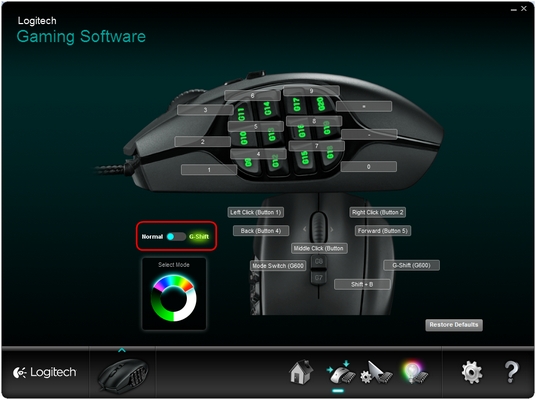
ПРИМЕЧАНИЕ. Если переключатель Normal/G-Shift (Обычный/G-Shift) не отображается, то необходимо убедиться в том, что для функции G-Shift назначена по крайней мере одна кнопка.
-
Щелкните переключатель G-Shift. Его положение изменится, и на всех ярлыках кнопок отобразятся сочетания кнопок на зеленом фоне.
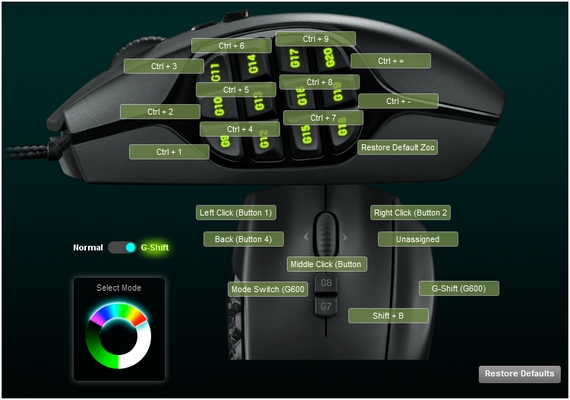
-
Теперь с помощью указанной комбинации кнопок можно настроить альтернативные функции для любых кнопок. Альтернативная функция будет активироваться только при удерживании кнопки G-Shift и нажатии соответствующей кнопки.
ПРИМЕЧАНИЕ. G-Shift — альтернативный режим. Режим G-Shift нельзя установить в качестве режима назначения кнопок по умолчанию.
Дополнительные сведения
Для получения справочных сведений о назначении функций кнопкам игровой мыши см. ответ 360023248894.
ВАЖНОЕ ПРИМЕЧАНИЕ. Компания Logitech больше не поддерживает и не обслуживает Средство обновления микропрограммы. Мы настоятельно рекомендуем использовать Logi Options+ для ваших поддерживаемых устройств Logitech. Мы работаем, чтобы помочь вам в этом переходе.
ВАЖНОЕ ПРИМЕЧАНИЕ. Компания Logitech больше не поддерживает и не обслуживает Logitech Preference Manager. Мы настоятельно рекомендуем использовать Logi Options+ для ваших поддерживаемых устройств Logitech. Мы работаем, чтобы помочь вам в этом переходе.
ВАЖНОЕ ПРИМЕЧАНИЕ. Компания Logitech больше не поддерживает и не обслуживает Logitech Control Center. Мы настоятельно рекомендуем использовать Logi Options+ для ваших поддерживаемых устройств Logitech. Мы работаем, чтобы помочь вам в этом переходе.
ВАЖНОЕ ПРИМЕЧАНИЕ. Компания Logitech больше не поддерживает и не обслуживает Logitech Connection Utility. Мы настоятельно рекомендуем использовать Logi Options+ для ваших поддерживаемых устройств Logitech. Мы работаем, чтобы помочь вам в этом переходе.
ВАЖНОЕ ПРИМЕЧАНИЕ. Компания Logitech больше не поддерживает и не обслуживает программное обеспечение Unifying. Мы настоятельно рекомендуем использовать Logi Options+ для ваших поддерживаемых устройств Logitech. Мы работаем, чтобы помочь вам в этом переходе.
ВАЖНОЕ ПРИМЕЧАНИЕ. Программное обеспечение SetPoint больше не поддерживается и не обслуживается компанией Logitech. Мы настоятельно рекомендуем использовать Logi Options+ для ваших поддерживаемых устройств Logitech. Мы работаем, чтобы помочь вам в этом переходе.
Вопросы и ответы
Для этого раздела нет продуктов
